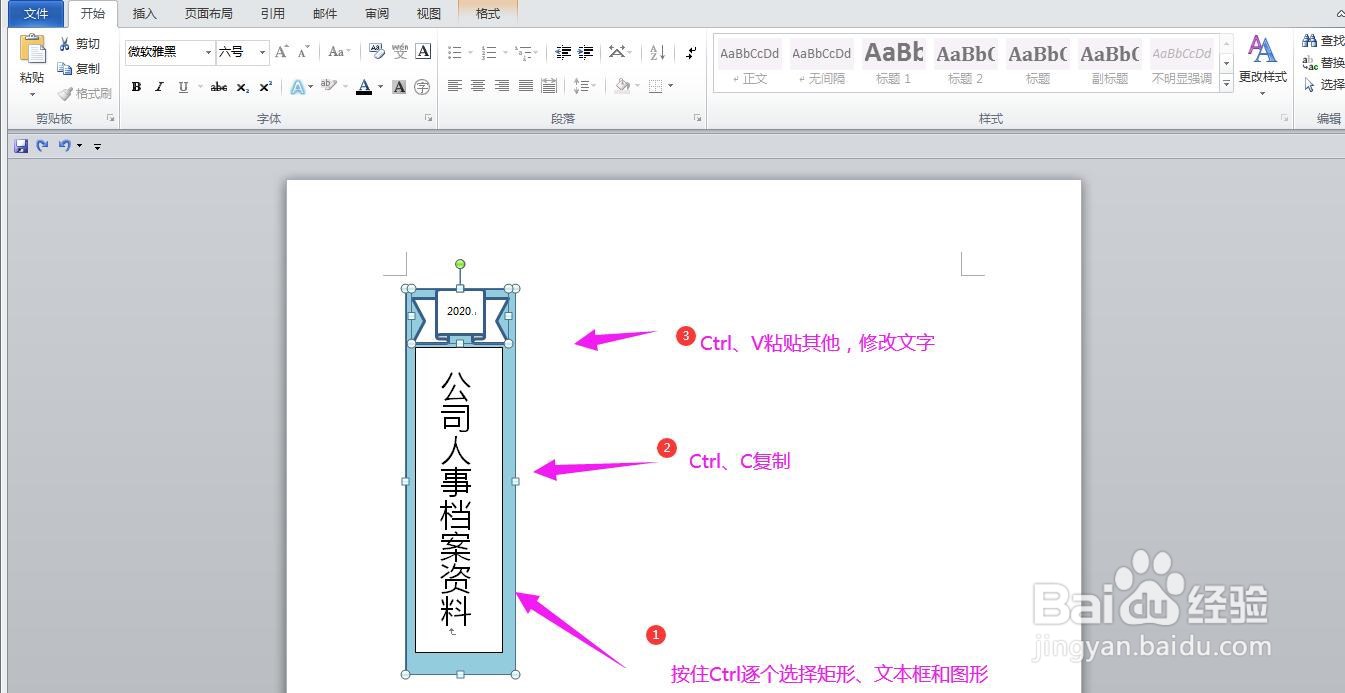1、新建并打开一个Word文档,点击插入-形状,选择矩形,到文档中绘制一个矩形。
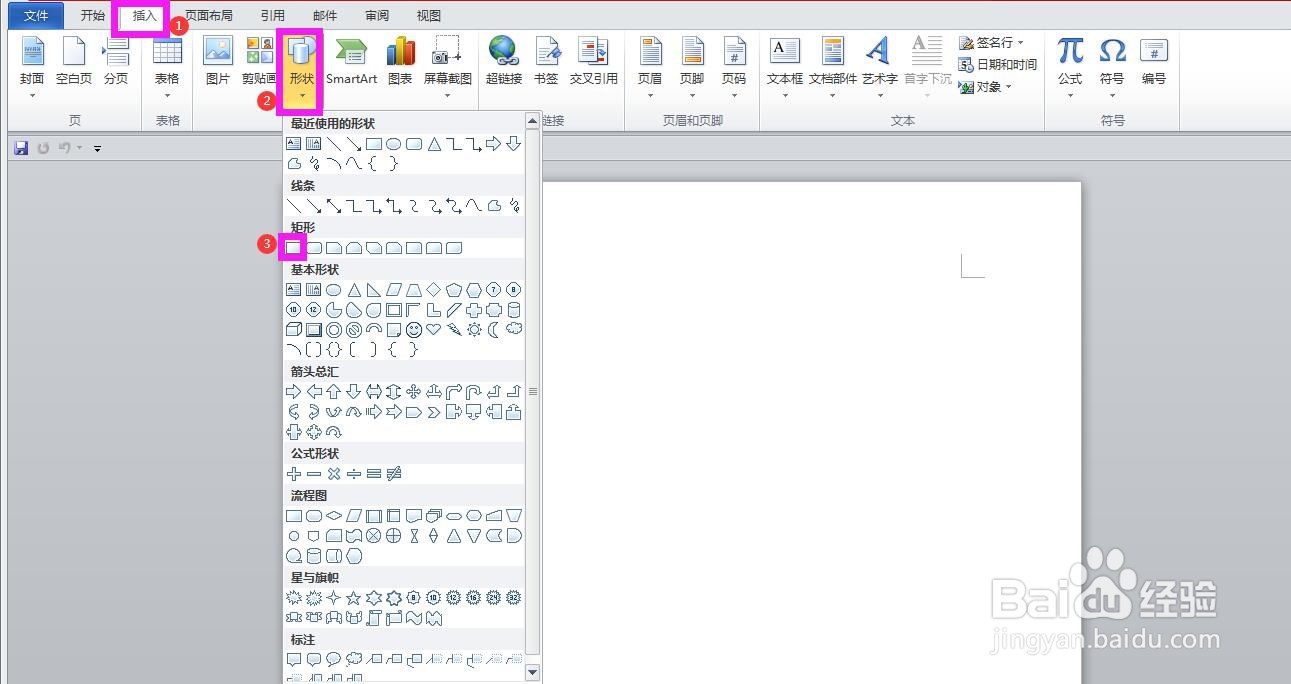
2、点击格式,点开形状填充右侧的下拉箭头,选择一种喜欢的颜色。
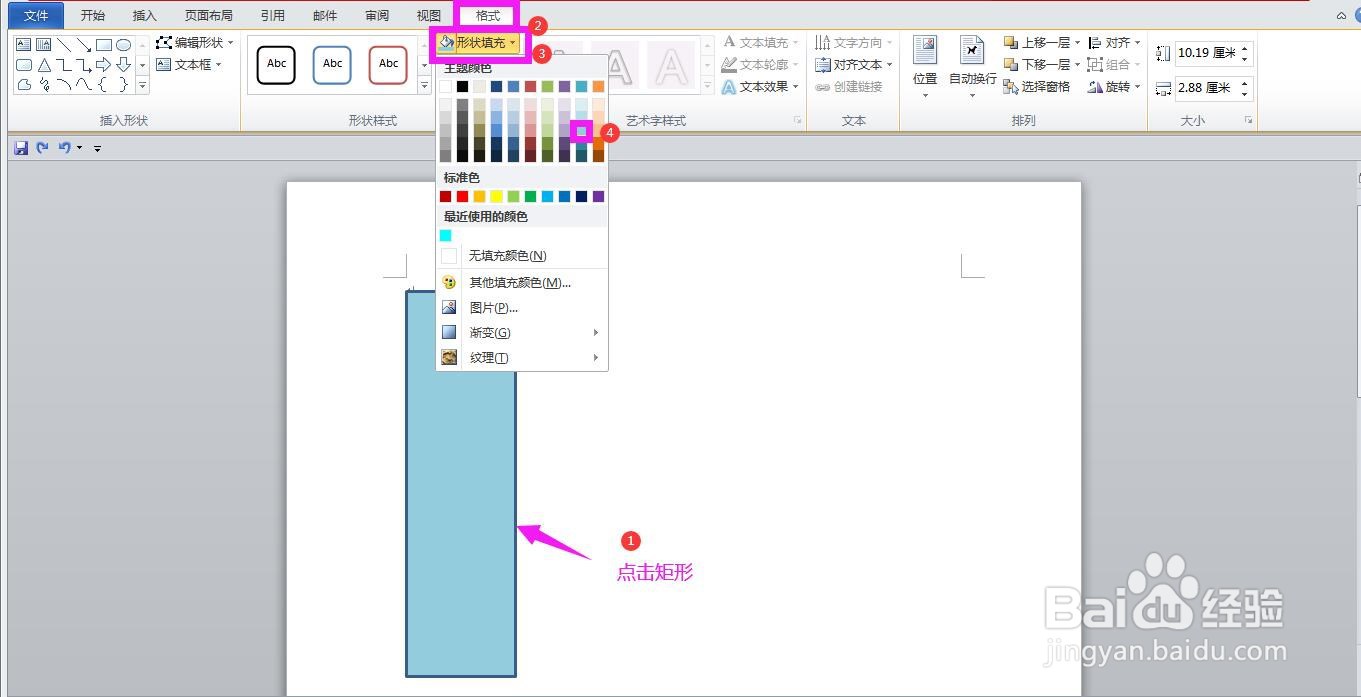
3、点击格式,点开形状轮廓右侧下拉箭头,点击粗细右侧箭头,选择一种轮廓线,这里选择“1磅”。
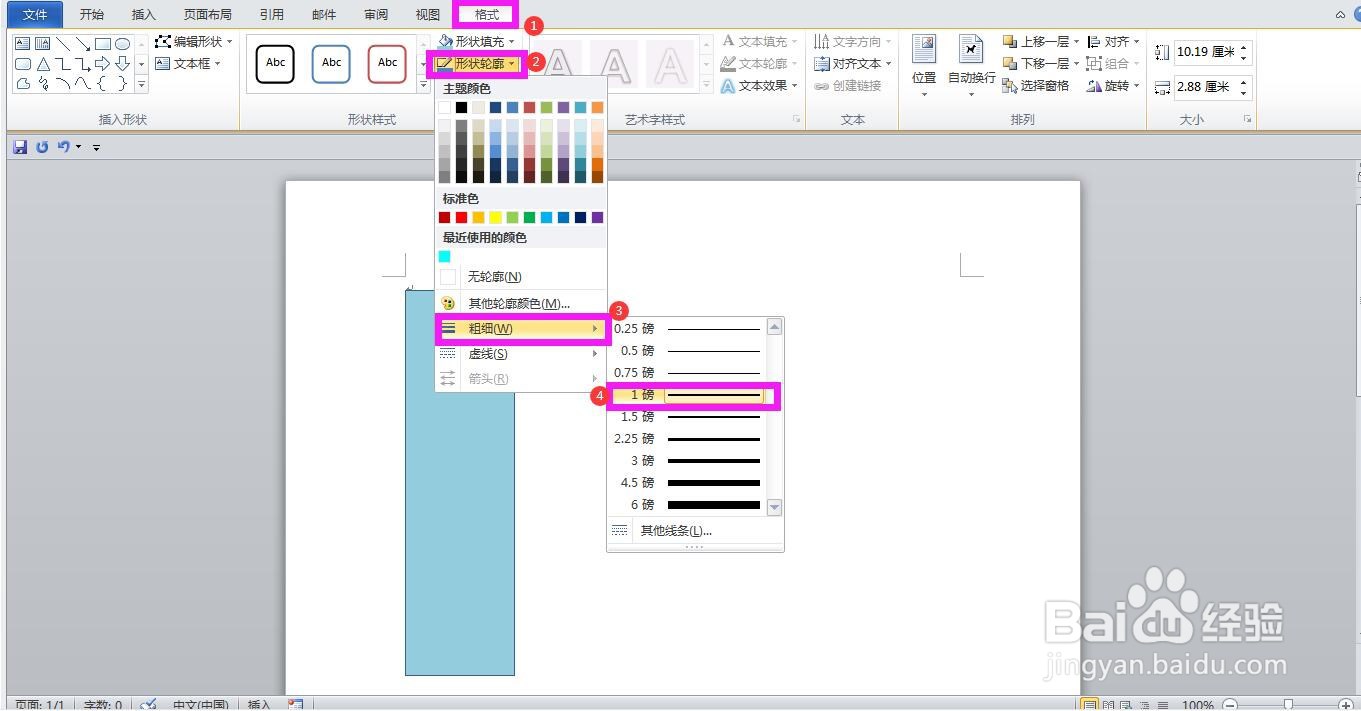
4、点击插入-文本框,选择绘制竖排文本框,到文档中,矩形上面绘制一个竖排文本框。
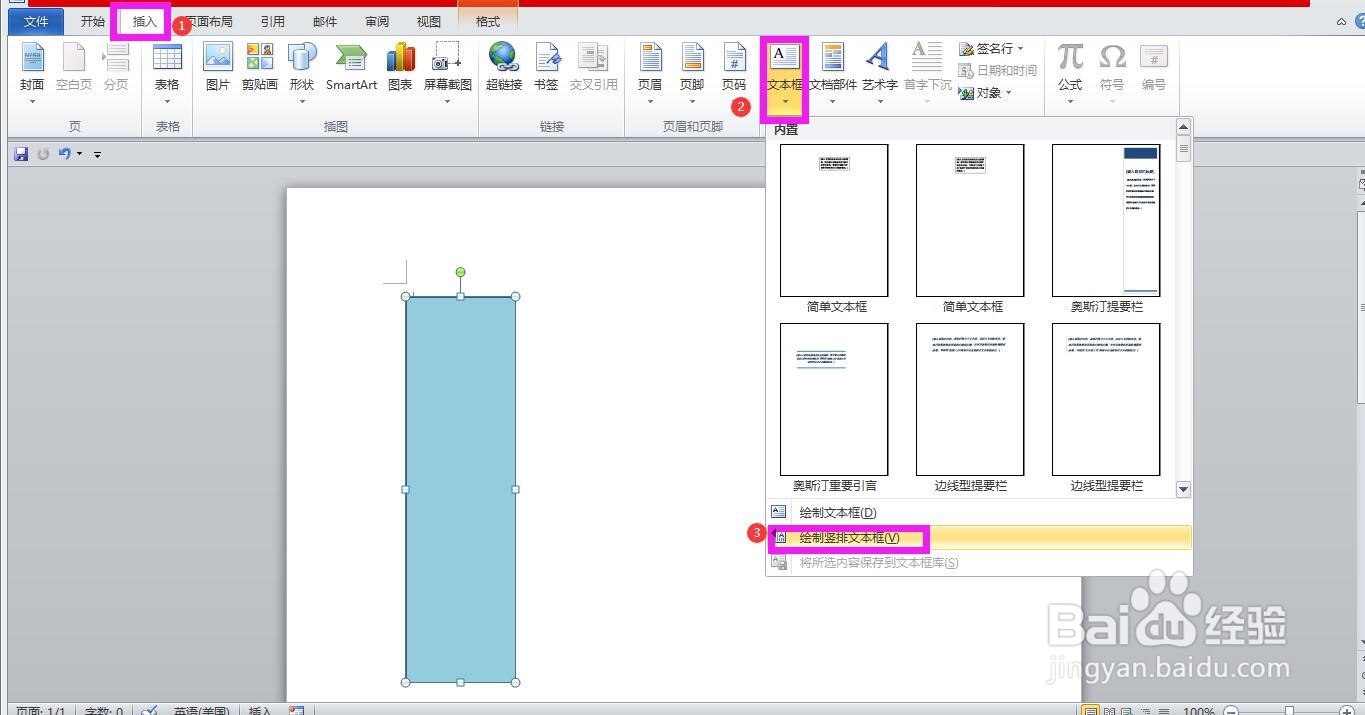
5、在文本框内输入侧标签想显示的说明文字,选中文字,点击开始菜单栏,设置字体、字号和对齐方式,这里设置为微软雅黑小一号字,居中对齐。
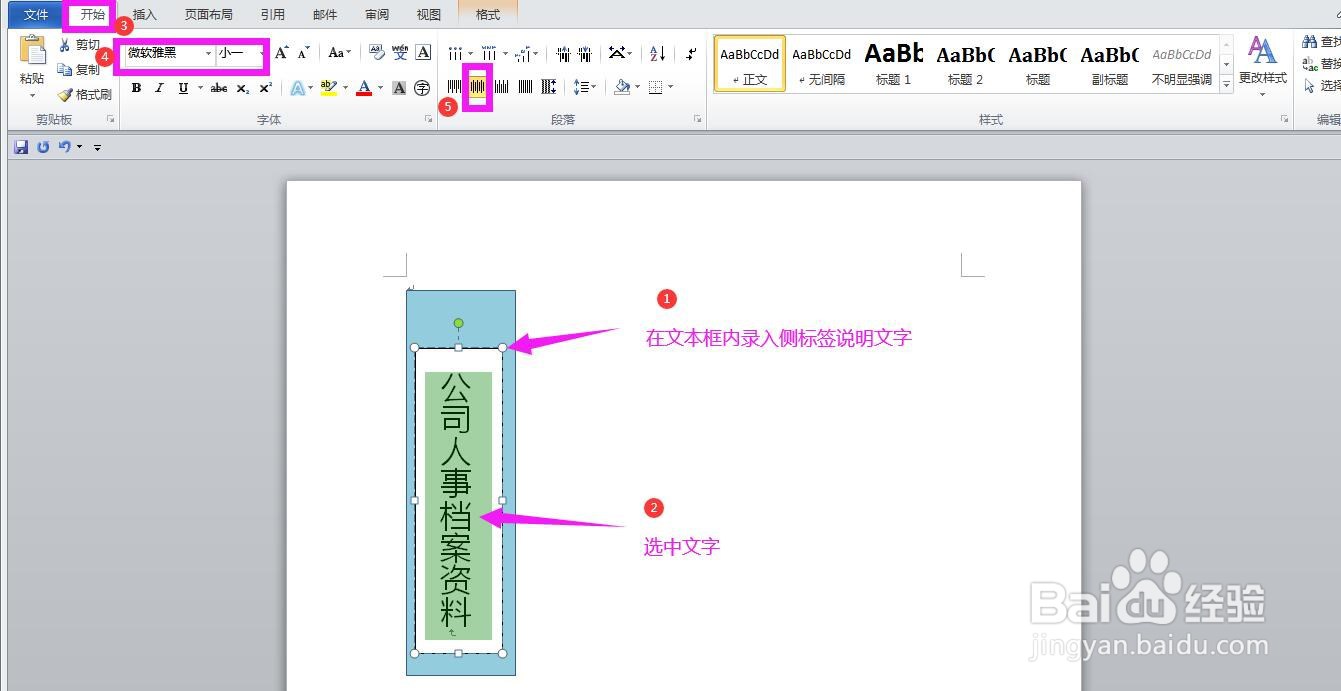
6、再次点击插入-形状,选择一个好看的形状,可以看到选择的形状已添加到文档中。
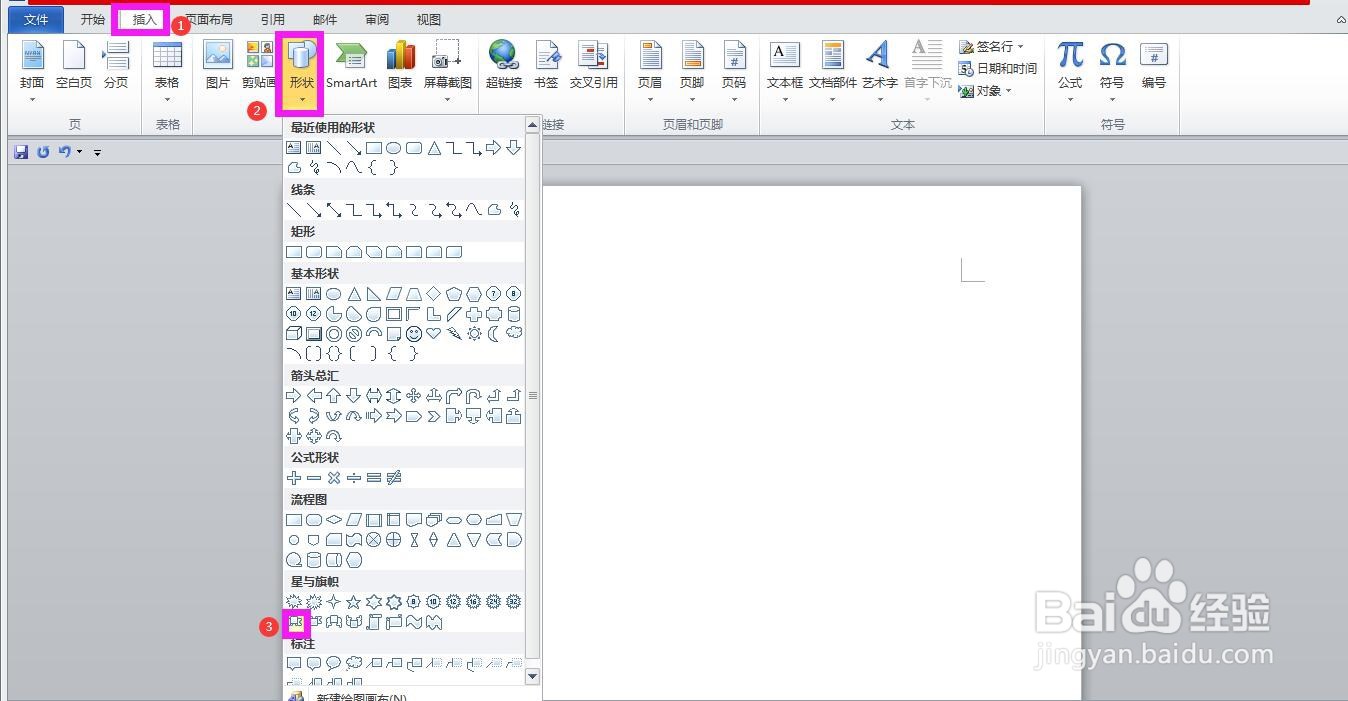
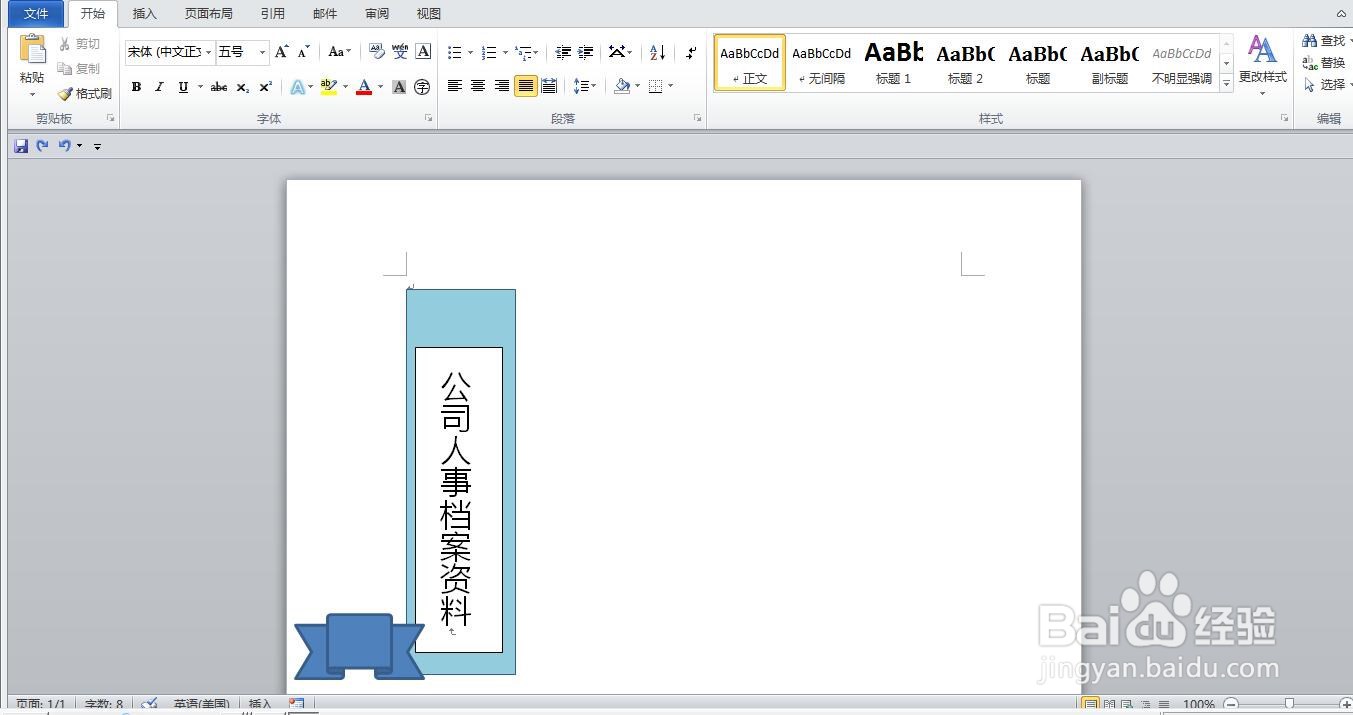
7、将形状拖动到矩形内,文本框的上方合适的位置。点击格式-形状填充,选择白色,看到形状已变成白色。
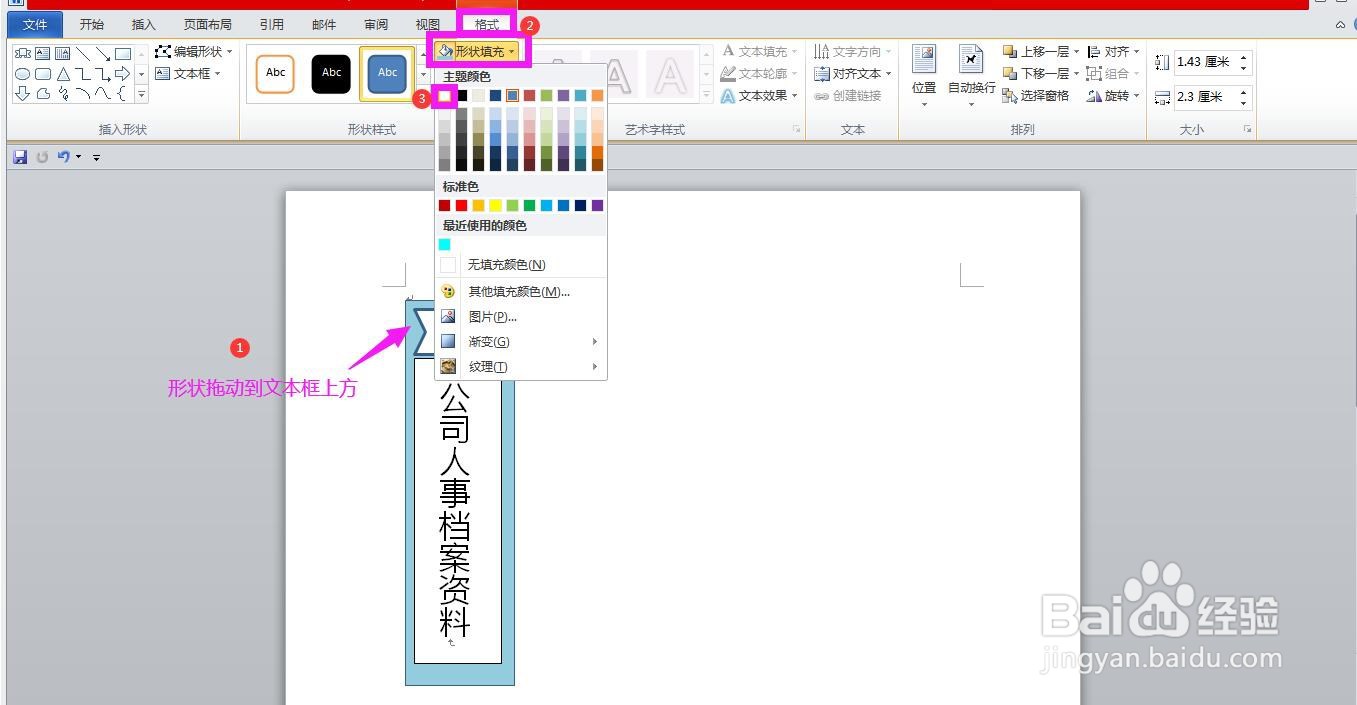
8、点击刚插入的形状,在开始菜单栏中将字体颜色设置为黑色。录入文字,并设置文字格式,这里录入“2020”,文字格式设置为微软雅黑,六号字。这时一个侧标签就制作好了。
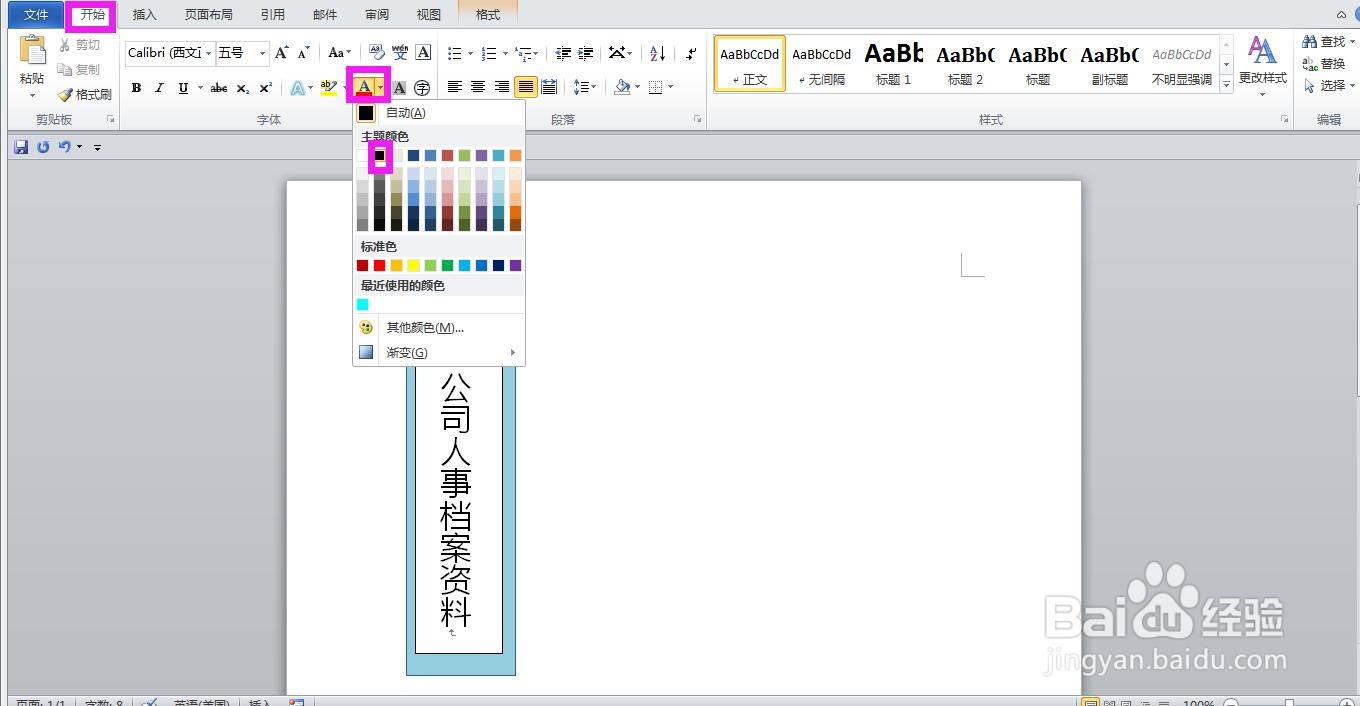
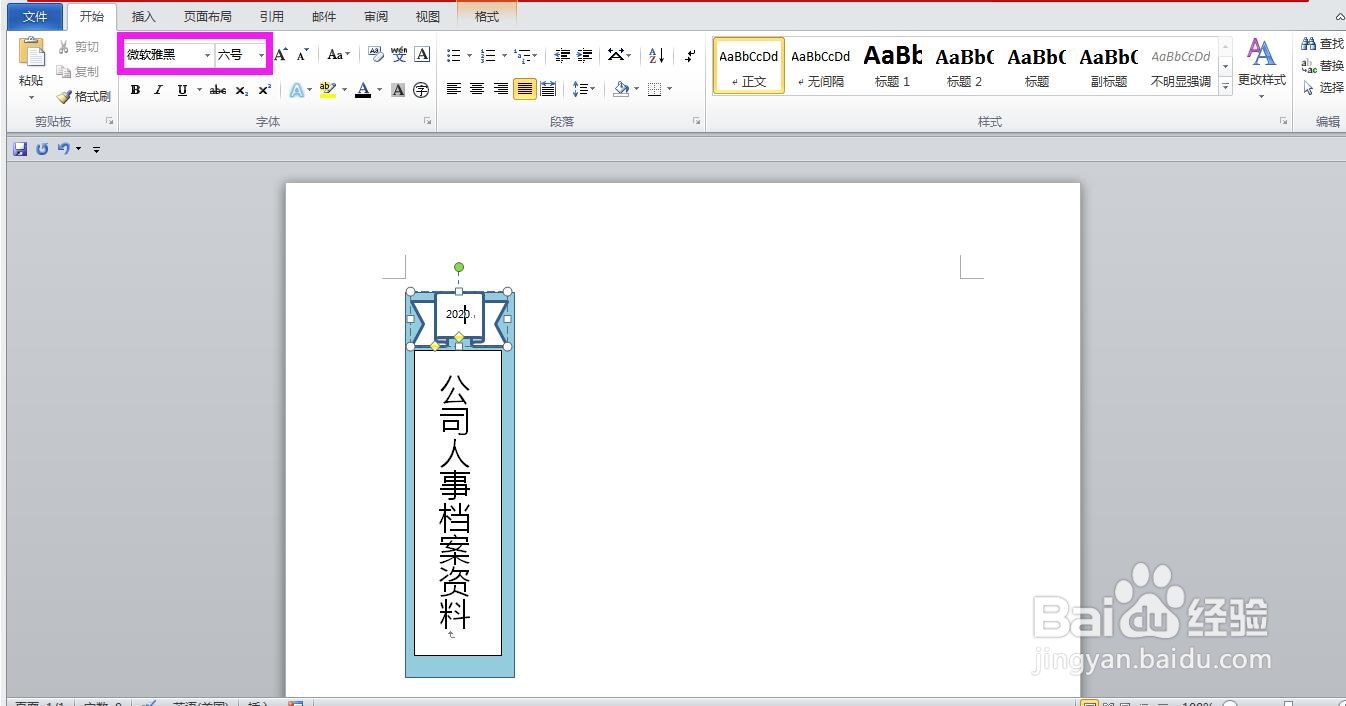
9、点击矩形,按住Ctrl选择形状和文本框,Ctrl和C复制,Ctrl和V粘贴,修改文本框内的文字形成其他侧标签。